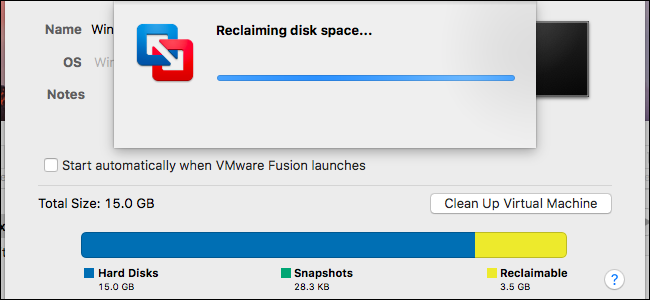Чи помітили ви, що ваші віртуальні машини VMware бачать, як вони мляві та повільні? Ось як можна швидко дефрагментувати свої віртуальні диски, щоб зробити їх швидкими, як вони були раніше.
Так само, як на жорсткому диску на звичайному комп'ютерівіртуальний жорсткий диск на віртуальній машині може з часом дефрагментуватися. Насправді, якщо ваш віртуальний диск налаштований на динамічне розширення з часом, то фрагментація може стати серйозною проблемою, особливо, якщо на вашому жорсткому диску майже немає вільного місця. Ви можете помітити, що ваші віртуальні машини працюють повільніше або менш чуйні, а сам VMware може навіть повідомити, що ваш віртуальний диск занадто фрагментарний.

Ось що вам потрібно зробити. По-перше, поки ваша віртуальна машина працює, запустіть дефрагментатор диска за замовчуванням як звичайний всередині віртуальної машини. Це може зайняти деякий час, якщо ви цього ще не робили, а також може сповільнити весь комп'ютер, поки він працює.

Після завершення роботи ОС віртуальної машинидефрагментація, вимкніть віртуальну машину. Потім відкрийте властивості віртуального диска VMware. Для цього на робочій станції VMware двічі клацніть на інформації про жорсткий диск на головній сторінці віртуальної машини.

Якщо ви використовуєте програвач VMware Player, клацніть правою кнопкою миші ім'я віртуальної машини та виберіть Налаштування віртуальної машини.

Потім виберіть запис на жорсткому диску з Обладнання вкладку, якщо вона вже не вибрана. Якщо ваша віртуальна машина має кілька віртуальних дисків, ви можете повторити ці дії на кожному віртуальному диску.
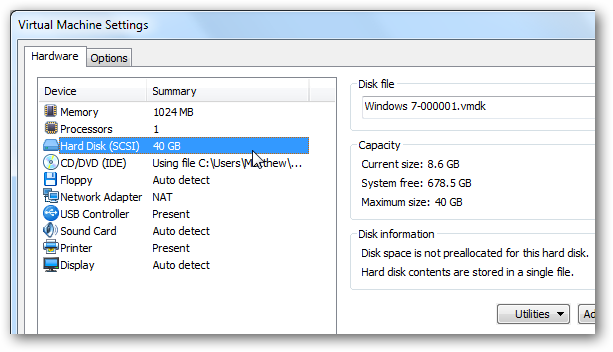
Клацніть на Комунальні послуги кнопка
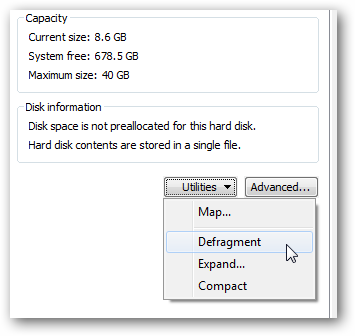
VMware почне дефрагментацію вашого віртуального диска. Це може зайняти деякий час, залежно від розміру вашої віртуальної машини та того, як часто ви її дефрагментуєте.

Як тільки це буде зроблено, вам буде повідомлено, що дефрагментація завершена.

Щоб ще більше покращити продуктивність, ви також повиннірегулярно дефрагментуйте жорсткий диск хост-комп'ютера. Це не є великою проблемою в Windows 7 та Vista, оскільки вони автоматично зберігають дефрагментацію вашого жорсткого диска, але якщо ви використовуєте XP, можливо, ви захочете налаштувати автоматичну дефрагментацію диска. Якщо ви хочете більше контролю за дефрагментацією, ви завжди можете виконати дефраг команда у підвищеному командному рядку для широкого спектру варіантів аналізу та дефрагментації.

Більшість з нас не дуже думає про дефрагментаціювіртуальні машини, але це може серйозно підвищити продуктивність ваших віртуальних машин. Ми великі шанувальники безкоштовного програвача VMware Player, і якщо у вас є більш розвинені потреби, VMware Workstation також є чудовим варіантом. Чудова річ, що незалежно від того, яку з них ви використовуєте, ви все одно можете тримати свої віртуальні машини з максимальною швидкістю за допомогою швидкого дефрагментації. Якщо вам потрібна додаткова інформація про продукти віртуалізації на робочому столі VMware, ознайомтеся з нашою статтею нижче:
Запустіть режим XP у Windows 7 без віртуалізації апаратного забезпечення за допомогою VMware Player
Створіть режим XP для домашніх версій Windows 7 та Vista
Запустіть Ubuntu в Windows 7 або Windows в Ubuntu за допомогою VMware Player